Darbs ar Google Slaidiem piedāvā daudzas praktiskas funkcijas, taču prezentāciju drukāšana un kopīgošana ir būtiski aspekti veiksmīgai sadarbībai. Šajā rokasgrāmatā uzzināsiet, kā efektīvi kopīgot un drukāt prezentācijas, lai vienmēr būtu gatavi.
Galvenās atziņas
- Koplietošana ļauj lietotājiem piešķirt dažādas autorizācijas.
- Drukāšana piedāvā dažādas dokumenta pielāgošanas iespējas.
- Pirms drukāšanas rūpīgi pārbaudiet printera iestatījumus.
Soli pa solim
Prezentācijas kopīgošana
Pirmais solis, ko jūs sperat, ir padarīt savu prezentāciju pieejamu citiem lietotājiem. Kopīgošanas poga atrodas ekrāna augšējā labajā stūrī un ir attēlota oranžā krāsā. Šeit varat ievadīt adresi, lai uzaicinātu kādu personu. Ir svarīgi, lai personai, kuru aicināt, būtu Google konts.
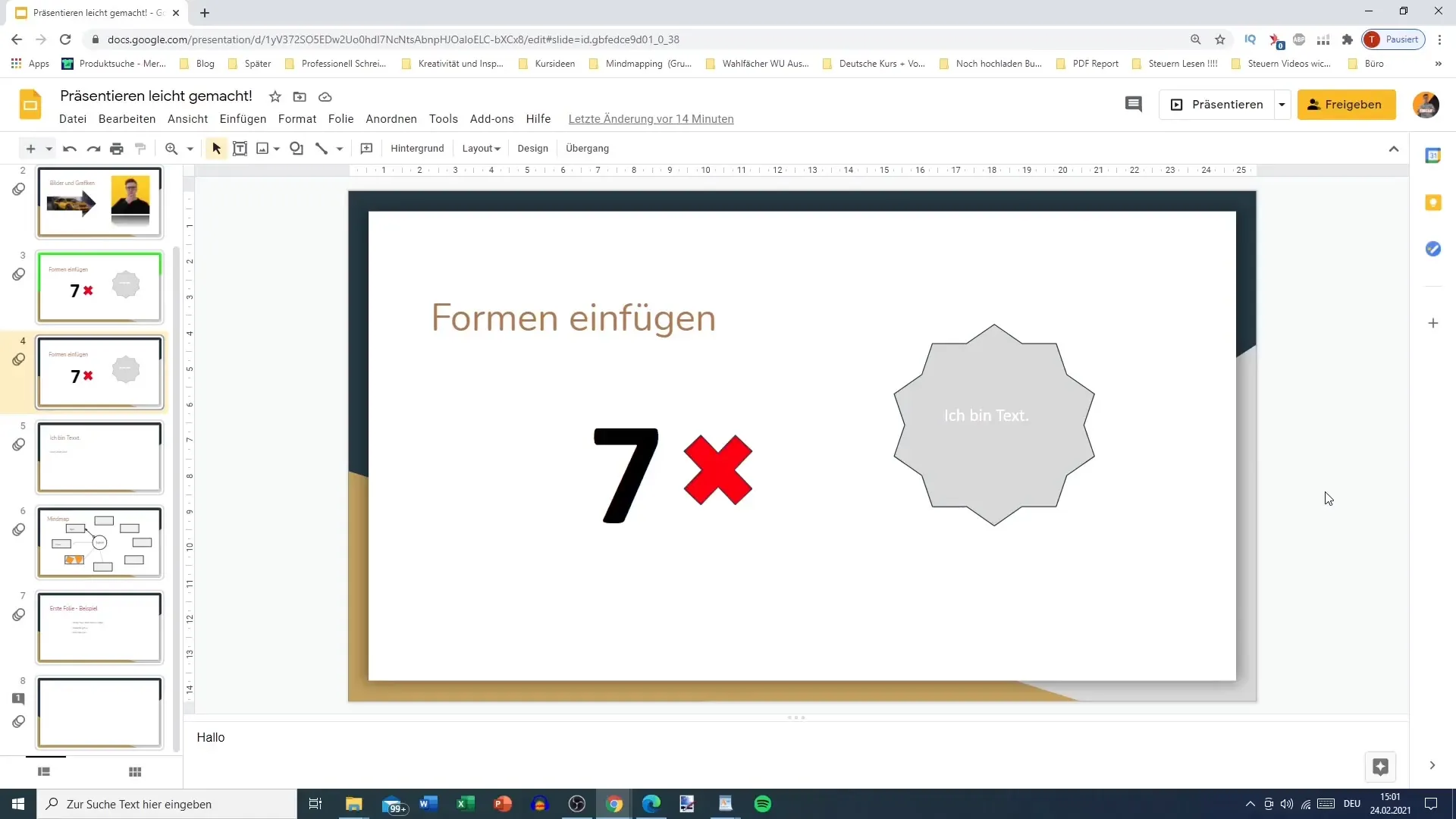
Lai pievienotu jaunu personu, varat vienkārši ievadīt vēlamā kontakta e-pasta adresi. Jums jau var tikt parādīts ieteikumu saraksts. Šajā piemērā mēs pievienosim kontaktu "Fabio".
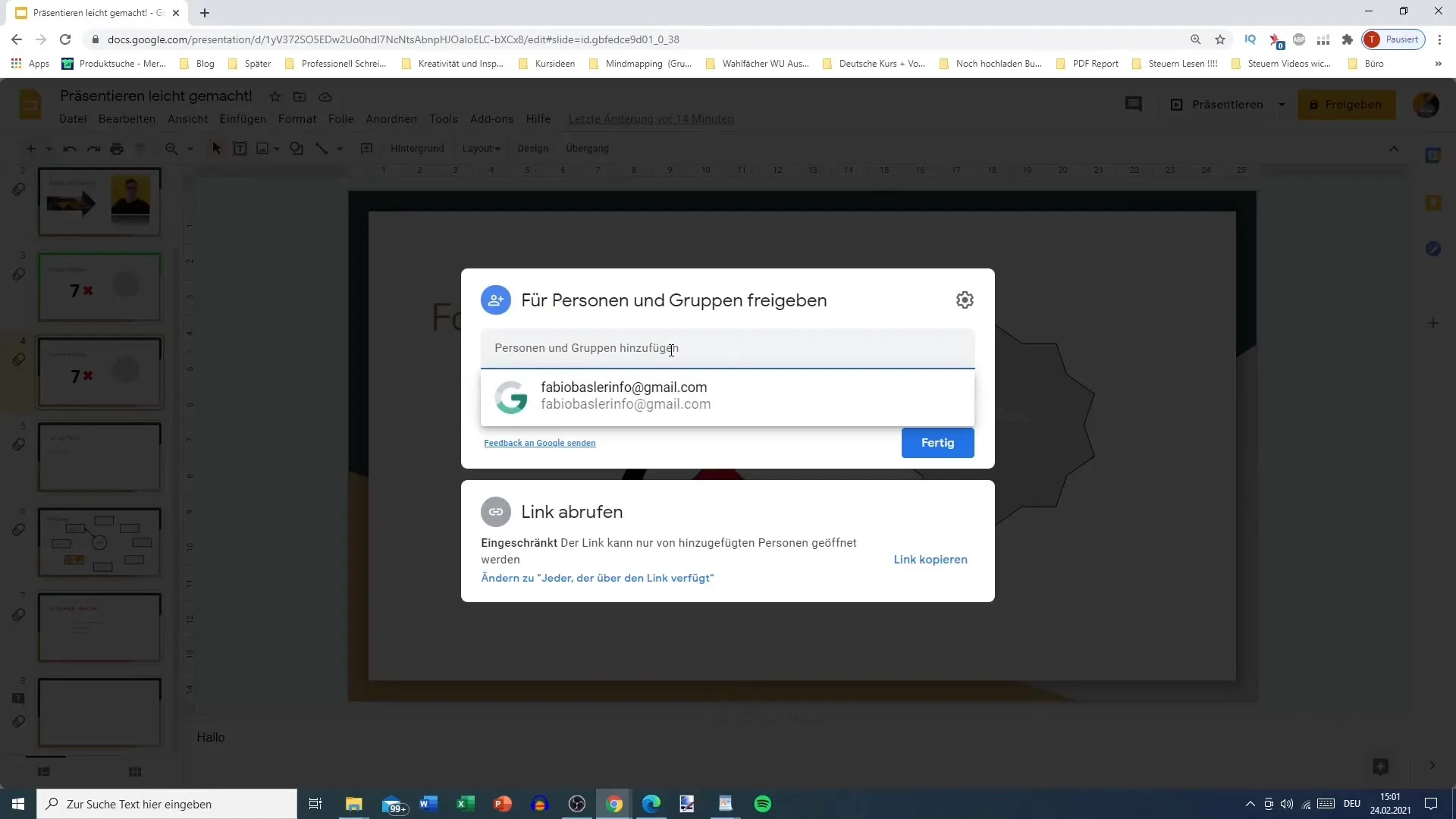
Kad esat ievadījis e-pasta adresi, jums ir iespēja iestatīt personas autorizāciju. Varat izlemt, vai Fabio jādarbojas kā sadarbības partnerim, komentētājam vai skatītājam. Sadarbības veicēji var veikt izmaiņas, komentētāji var atstāt komentārus, savukārt skatītāji var tikai skatīt saturu.
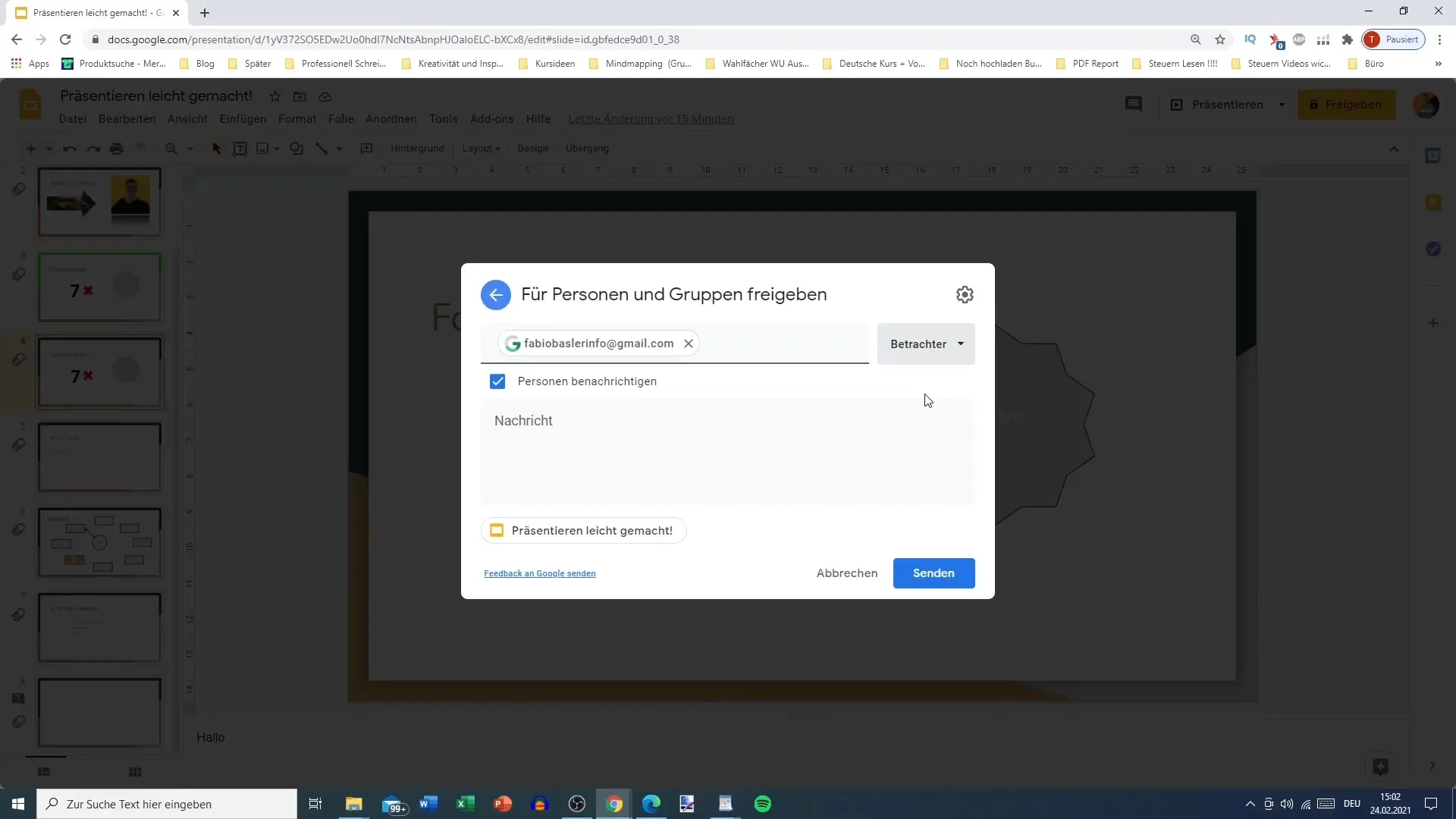
Vai esat izvēlējies pareizo autorizāciju? Bieži vien ir ieteicams atļaut sadarbību vai komentēšanu. Efektīvai saziņai bieži vien ir nepieciešama atgriezeniskā saite un ieguldījums no vairākām pusēm.
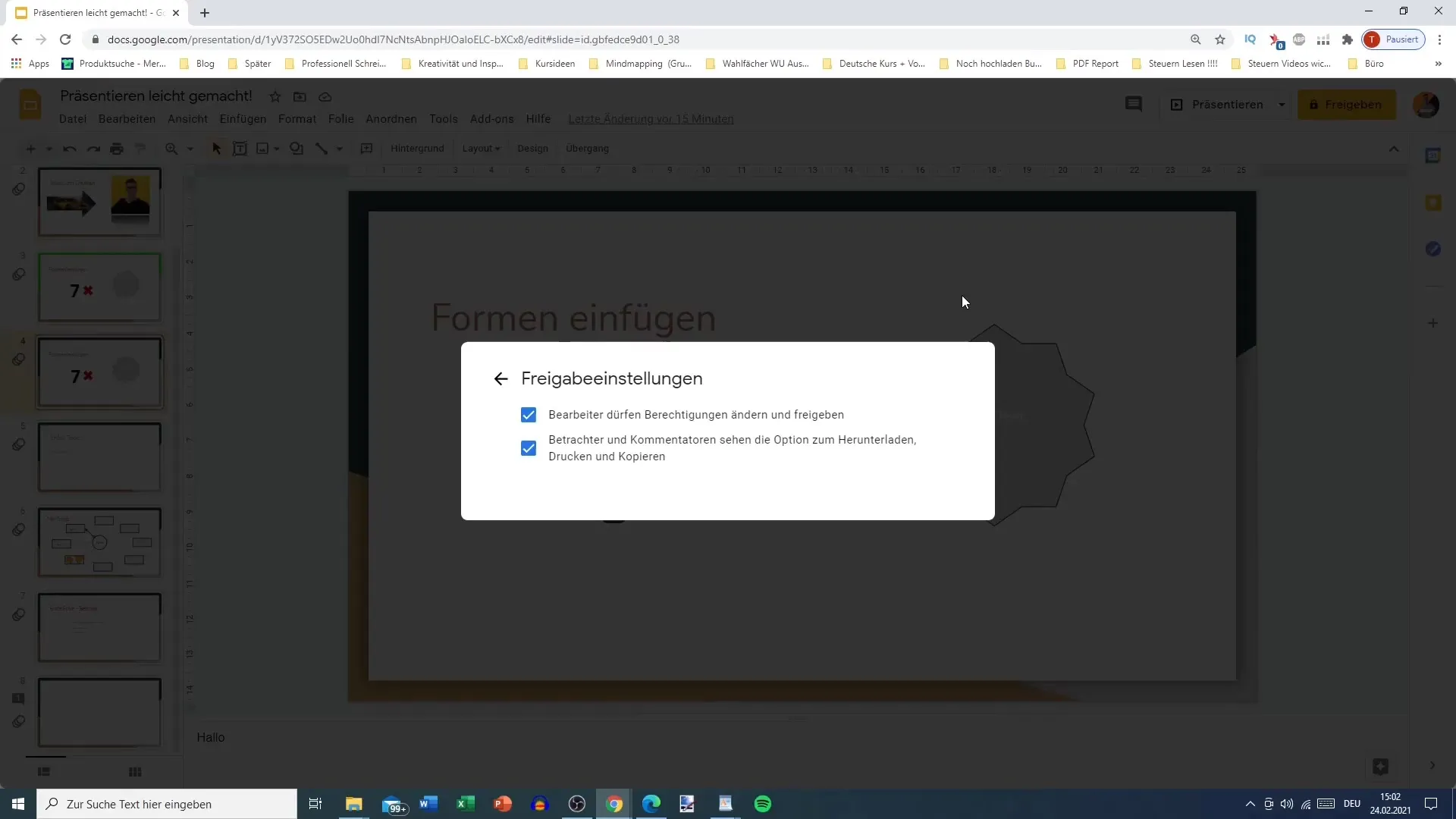
Papildu opcijas ļauj norādīt, vai personai jāpiešķir tiesības kopīgot vai veikt izmaiņas. Ja esat atbildīgs par lielu projektu, var būt noderīgi uzaicināt vairākus cilvēkus sadarboties, lai nevajadzētu manuāli ievadīt katru e-pasta adresi.
Ja vēlaties, varat uzaicinātajām personām nosūtīt arī personiskus ziņojumus. Tas atvieglo uzaicinājuma personalizēšanu un ļauj skaidri norādīt, kas no viņiem tiek sagaidīts.
Uzaicinājums tiks nosūtīts uz norādīto e-pasta adresi, un kontaktpersona saņems paziņojumu, ka ir uzaicināta uz prezentāciju. Varat arī kopēt saiti uz prezentāciju un nosūtīt to šīm personām, taču tikai tad, ja persona iepriekš ir pievienota sadarbībai.
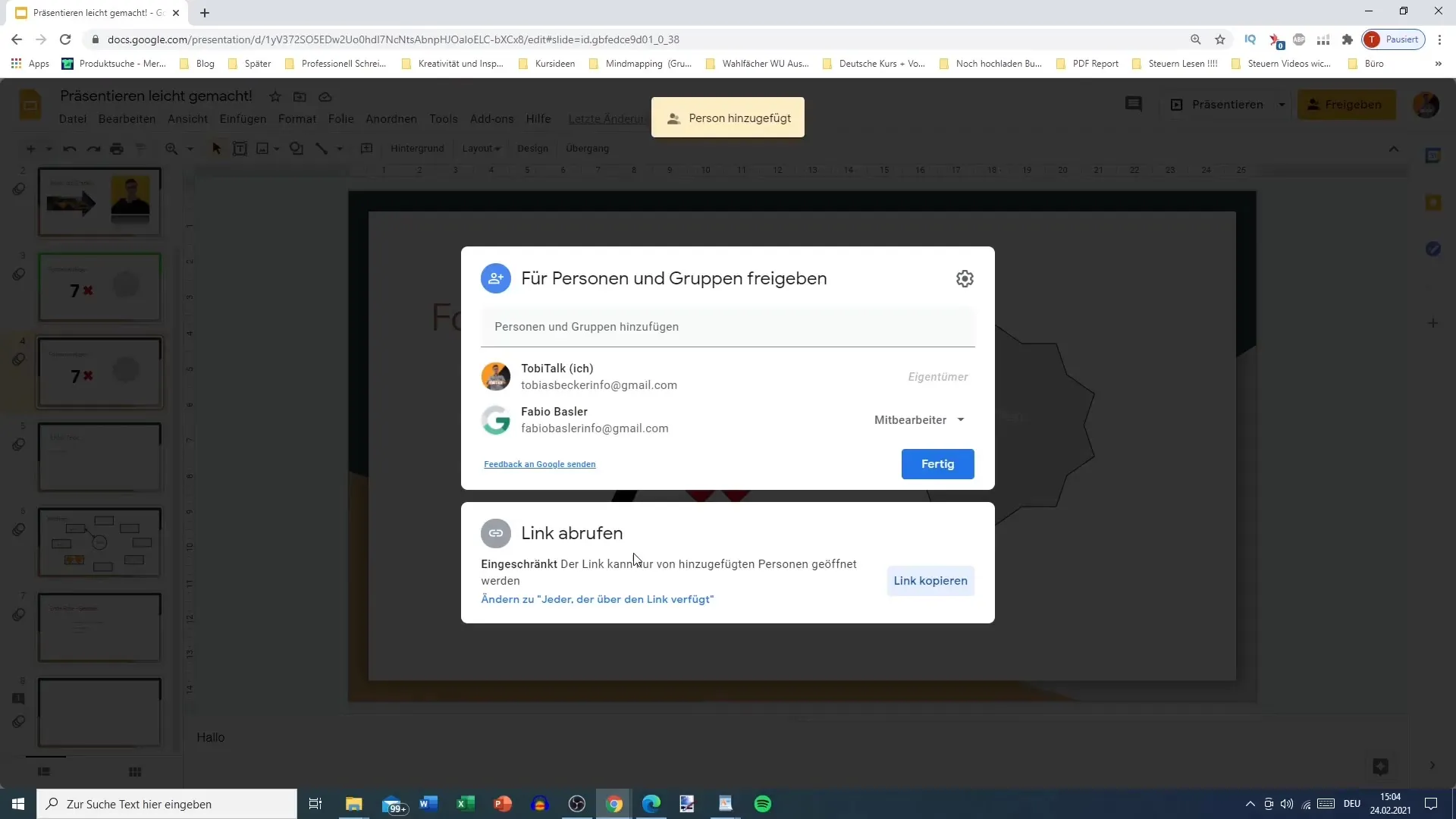
Vai vēlaties noņemt personu, kas jau ir pievienota, vai pielāgot tās pilnvaras? Arī tas ir ļoti vienkārši koplietošanas pārvaldībā.
Prezentācijas drukāšana
Lai izdrukātu prezentāciju, izvēlnes zonā atveriet drukāšanas funkciju. Varat arī vienkārši nospiest "Ctrl + P" (Windows) vai "Cmd + P" (Mac), lai atvērtu drukāšanas izvēlni.
Drukas izvēlnē ir iespēja izvēlēties printeri un norādīt vēlamo lappušu numerāciju, piemēram, tikai atsevišķas lapas vai visas lapas. Varat arī izvēlēties iespēju saglabāt prezentāciju PDF formātā.
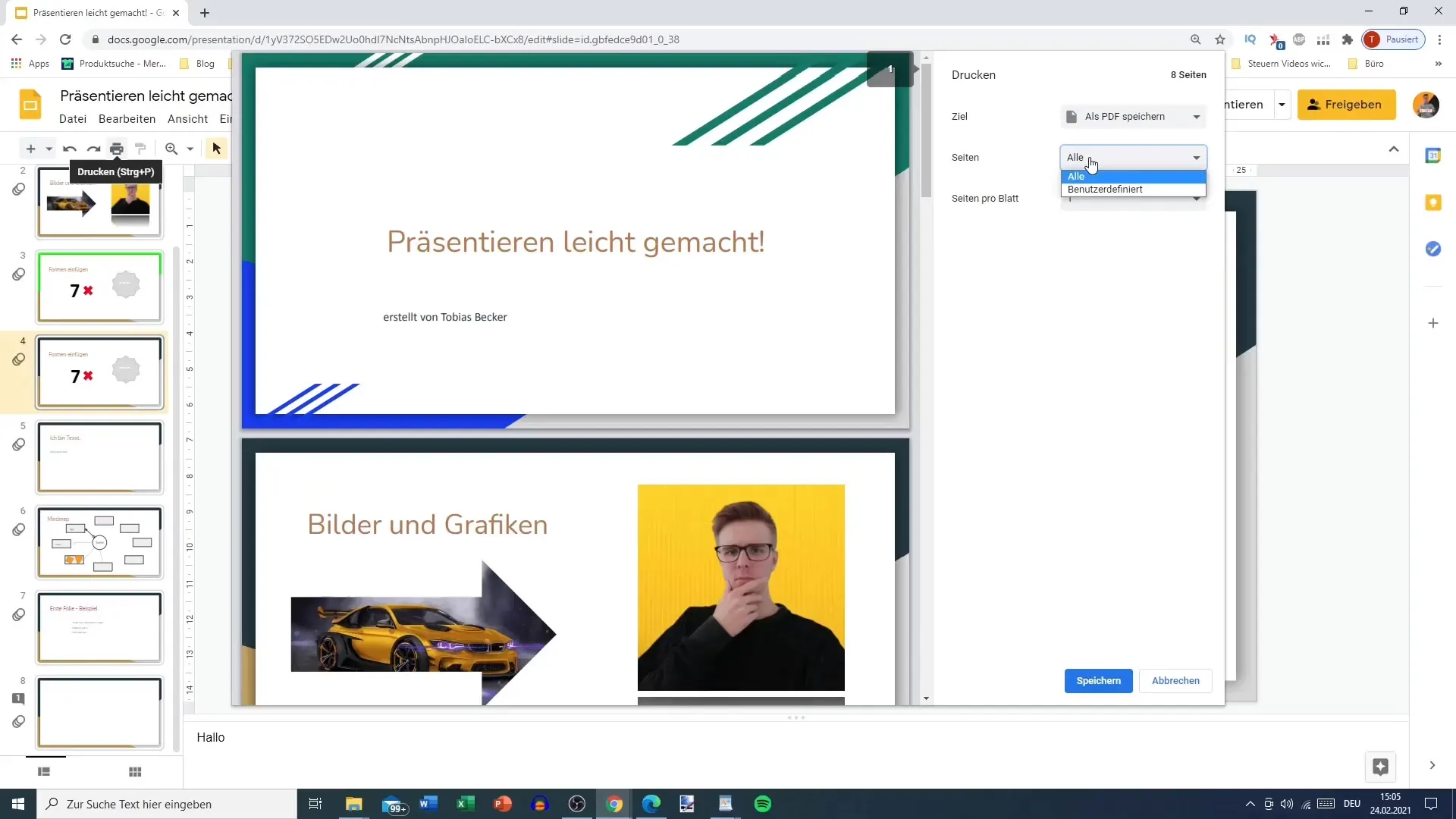
Vēl viens svarīgs punkts ir tas, cik lappušu vēlaties izdrukāt uz vienas lapas. Varat elastīgi iestatīt, vai vēlaties, piemēram, četras vai divas slaides uz vienas lapas, kas ir īpaši praktiski skolas vai darba dokumentiem.
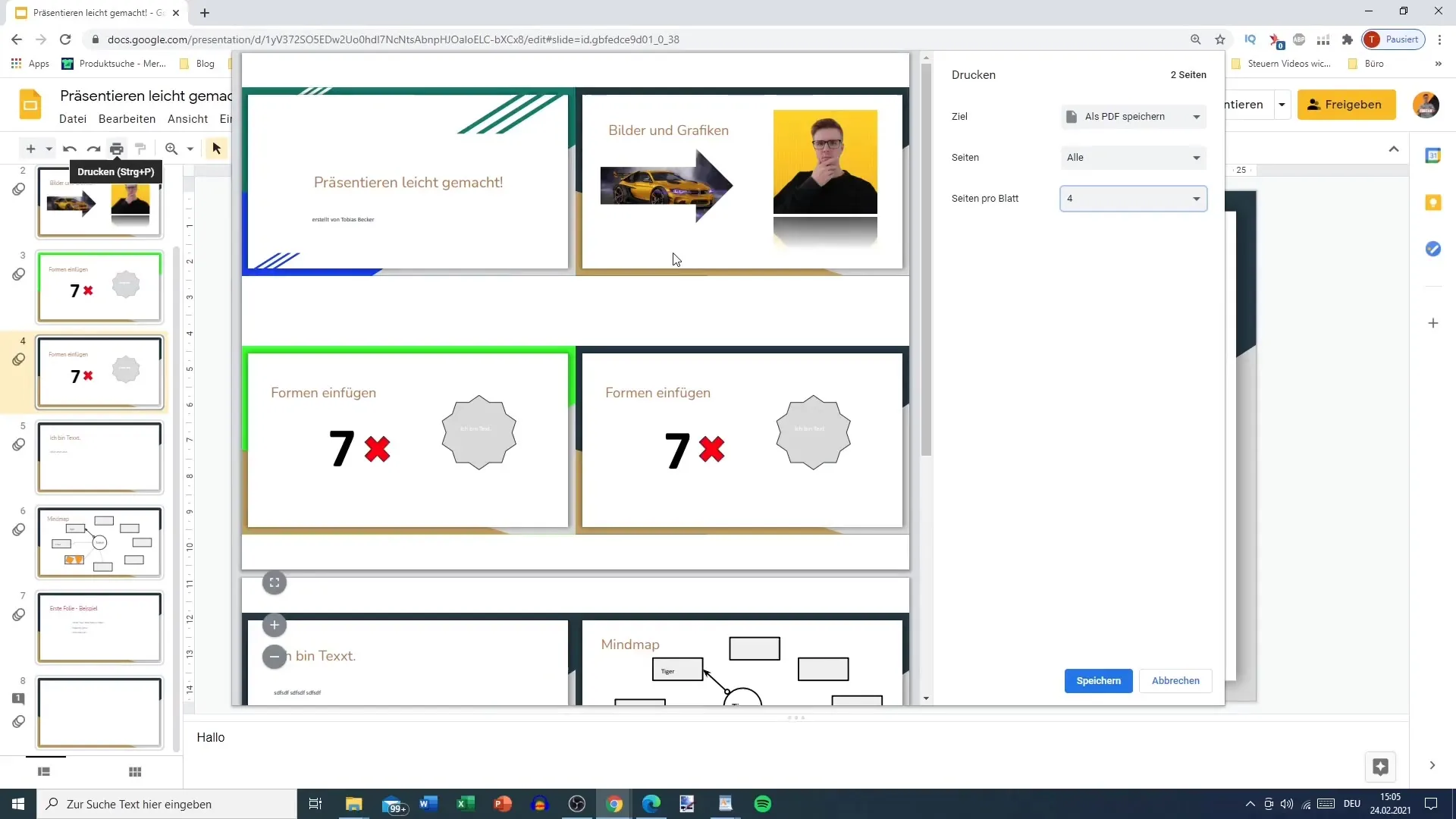
Vai ir nepieciešama krāsaina vai melnbalta drukāšana? Jāņem vērā arī drukas kvalitāte, lai prezentācija labi izskatītos uz papīra. Ja izvēlaties augstāku kvalitāti, pārliecinieties, vai printeris to spēj nodrošināt.
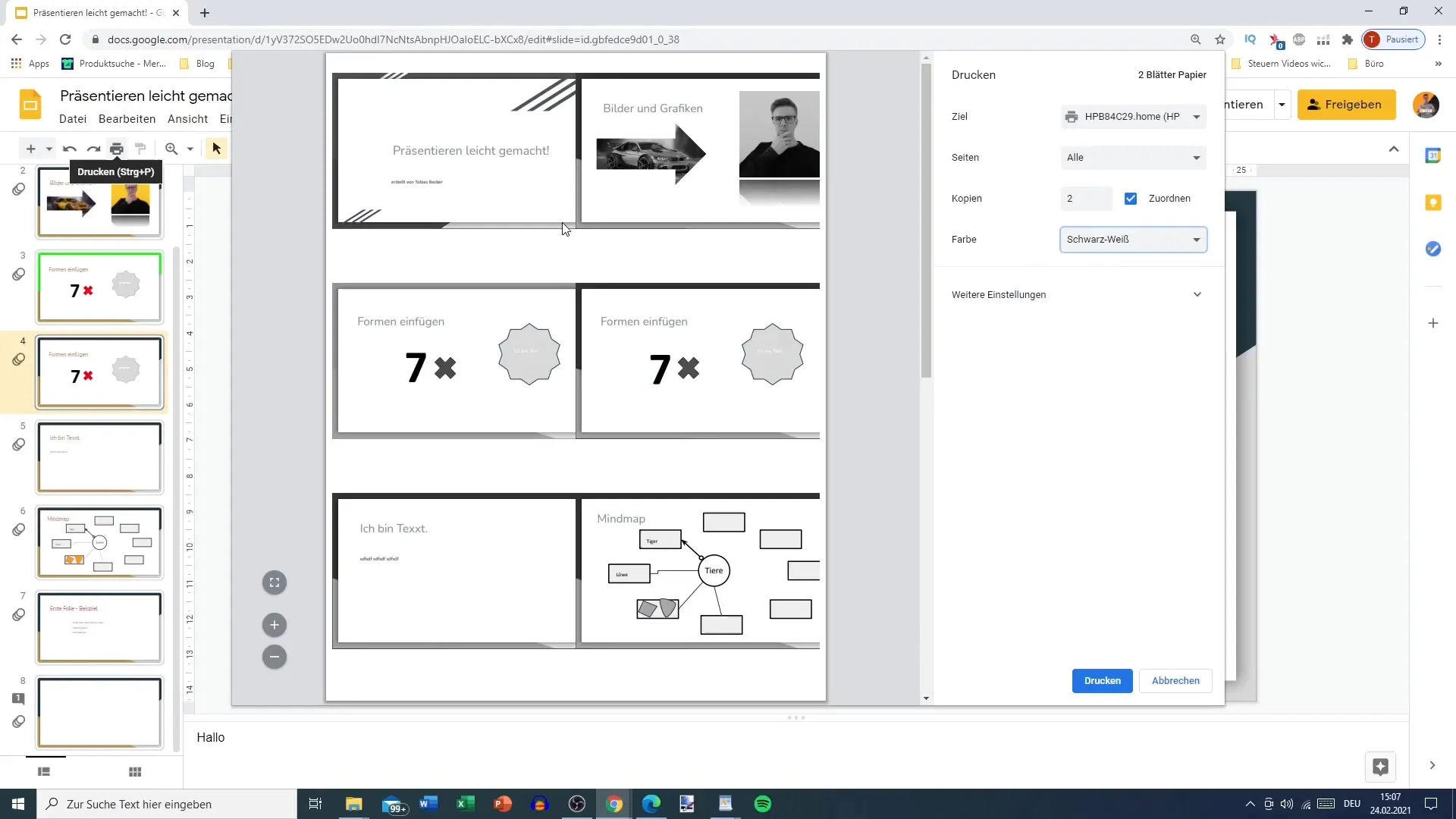
Visbeidzot, pēc vizuālas dažādu drukāšanas iestatījumu, tostarp papīra izmēra un mērogošanas, pārbaudes varat veikt drukas pasūtījumu.
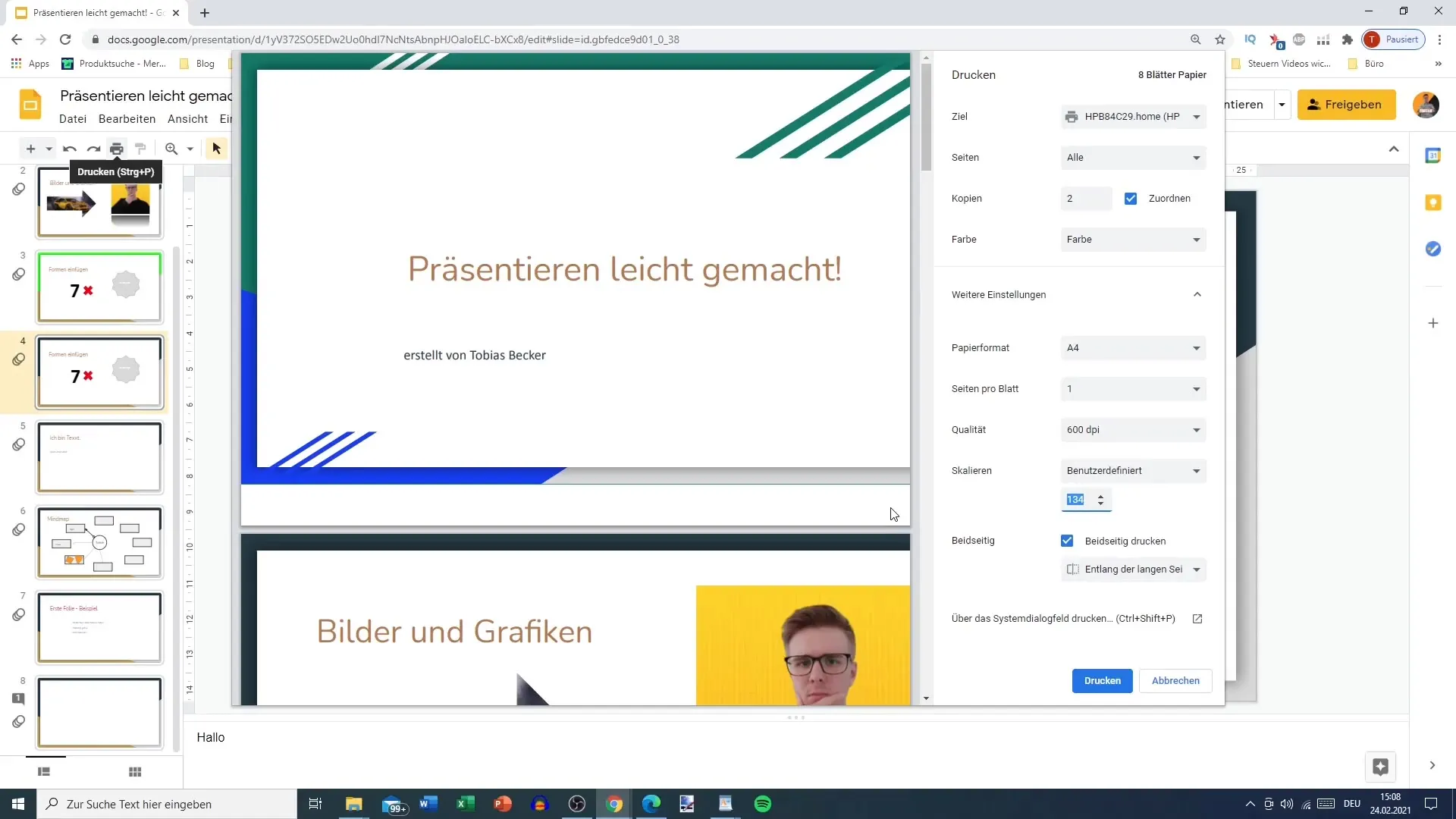
Pēc visiem šiem soļiem esat gatavs izmantot savu prezentāciju gan digitālā, gan fiziskā formātā!
Kopsavilkums
Šajā rokasgrāmatā esat uzzinājuši, kā efektīvi kopīgot un izdrukāt savas prezentācijas. Darbības ir skaidras un vienkāršas, lai jūs varētu optimāli izmantot funkcijas.
Biežāk uzdotie jautājumi
Kā kopīgot savu Google Slides prezentāciju? Lai kopīgotu savu prezentāciju, noklikšķiniet uz oranžās kopīgošanas pogas un ievadiet vēlamā kontakta e-pasta adresi.
Vai es varu noņemt citu lietotāju atļaujas?Jā, jūs varat jebkurā laikā noņemt lietotājus no koplietošanas un mainīt viņu atļaujas.
Kas man jāņem vērā, drukājot?Pārliecinieties, vai printera iestatījumi, tostarp krāsu vai melnbaltā drukāšana un lappušu skaits vienā lapā, ir pareizi.
Vai visi printeri atbalsta drukāšanu no Google Slides? Lielākā daļa mūsdienu printeru ir saderīgi ar Google Slides, taču vienmēr ir labi pārbaudīt konkrētā printera drukāšanas iespējas.


